Naviscope โปรแกรมเพิ่มความเร็วอินเตอร์เน็ตโดยการกำจัดการแสดงป้ายโฆษณาออกไป
อีกหนึ่งวิธีการเพิ่มความเร็วของการเล่นอินเตอร์เน็ต ก็คือการเลือกโหลดและแสดงภาพต่าง ๆ บนหน้าเว็บไซต์ ที่เราได้เข้าไปชม โดยทำการเลือกแสดง เฉพาะภาพที่จำเป็นเท่านั้น ในส่วนของภาพที่เป็นป้ายโฆษณาต่าง ๆ หากเราสามารถ ปิดหรือยกเลิก ป้ายโฆษณาต่าง ๆ เหล่านี้ ไม่ให้มีการ ดาวน์โหลดและแสดง บนหน้าเว็บเพจที่กำลังชมอยู่นั้น ก็ช่วยทำให้เรา ไม่ต้องเสียเวลา รอการโหลดภาพ เหล่านั้นมาแสดง โปรแกรมที่จะมาช่วยงานนี้คือ โปรแกรม naviscope ที่สามารถทำการ ปิดแบนเนอร์ ที่ไม่จำเป็นต่าง ๆ ไม่ให้แสดงบนหน้าเว็บ จึงเป็นการช่วยเพิ่มความเร็ว ของการเล่น อินเตอร์เน็ตได้อีกวิธีหนึ่ง Download Naviscope หลังจากที่ทำการดาวน์โหลดได้แล้ว มาดูตัวอย่างการติดตั้ง และวิธีการตั้งค่าต่าง ๆ ของโปรแกรม naviscope กัน
เริ่มต้นหลังจากที่ทำการดาวน์โหลดมาแล้ว ก็ทำการติดตั้งโปรแกรมก่อน โดยการดับเบิลคลิกที่ไฟล์สำหรับการติดตั้ง
วิธีการติดตั้ง เริ่มต้น จะเป็นตามตัวอย่างดังภาพด้านบนนี้ ตรงนี้จะขอไม่แสดงรายละเอียด ในการติดตั้งแต่ละขั้นตอนนะ เพราะว่าไม่มีอะไรมาก คือหลังจากสั่งติดตั้งแล้ว ให้กดที่ปุ่ม Yes หรือ OK หรือ Next ไปเรื่อย ๆ จนเสร็จขั้นตอนเท่านั้นเอง ซึ่งเมื่อติดตั้งเสร็จแล้ว จะได้ภาพตัวอย่างโปรแกรมดังนี้
ส่วนของ Toolbar จะแสดงรายละเอียดของสถานะต่าง ๆ
ส่วนของ setup จะเป็นการกำหนดต่าต่าง ๆ ของโปรแกรม
การตั้งค่าต่าง ๆ ของโปรแกรม naviscope
ต่อไปเป็นการตั้งค่าต่าง ๆ หลังจากที่ได้ทำการติดตั้งตัวโปรแกรมเรียบร้อยแล้ว เริ่มต้นจาก เลือกที่เมนู Configure จากหน้าต่าง setup ตามภาพด้านบนนี้ จะได้หน้าต่างของ Naviscope - Setup ตามภาพต่อไปนี้
ในส่วนของการตั้งค่าต่าง ๆ ขอแนะนำให้ใช้ตามที่โปรแกรมเลือกมาให้อยู่แล้ว ยกเว้นว่าต้องการเลือกตามที่เราต้องการ ขอแนะนำเฉพาะค่าที่น่าจะเข้าไปตั้งใหม่ดังนี้
เลือกกดที่ป้าย Ad Blocking ซึ่งตรงนี้จะเป็นการเลือกชนิดของการ block ป้ายโฆษณา โดยกำหนดรูปแบบที่ต้องการดังนี้
• (nothing) คือกำหนดให้ส่วนที่เป็น ป้ายโฆษณา ไม่ต้องมีการแสดงอะไรตรงนั้นเลย
• (AD) คือกำหนดให้แสดงตัวอักษรคำว่า AD แทนส่วนที่เป็น ป้ายโฆษณา
• The ad's description คือกำหนดให้แสดงคำอธิบายของโฆษณานั้นแทนภาพ
• A box that load... คือกำหนดให้แสดงป้ายโฆษณา เมื่อเอาเมาส์ไปวางไว้ตรงตำแหน่งนั้น
ถัดลงไปจะเป็นช่องสำหรับใส่ค่าหน่วงเวลา เมื่อเอาเมาศืไปวาง และถัดไปเป็นการกำหนดขนาดและชนิดตัวอักษร
ในส่วนตรงการกำหนดค่าของวิธีการแสดงโฆษณานี้ ความเห็นส่วนตัว หากไม่กลัวเสียโอกาสในการชมโฆษณาต่าง ๆ ก็น่าจะเลือกให้เป็น (nothing) ไปเลย เพราะว่าจะดูง่าย ๆ และสบายตาดี
ถัดไปให้กดเลือกที่ป้าย MTU/RWIN เพื่อกำหนดการปรับแต่งค่าของโมเด็ม ที่อาจจะช่วยเพิ่มความเร็วได้อีกนิดหน่อย
วิธีการเลือกก็ง่าย ๆ ไม่ต้องคิดอะไรมาก กดเลือกที่ Optimize MTU/RWIN ไปเลยครับ จากนั้นก็กดปุ่ม OK
การกำหนด Blocl & Filter เพิ่มเติม
หากใช้งานโปรแกรมนี้ไปแล้ว ยังรู้สึกว่า มีการแสดงป้ายโฆษณา ของบางเว็บไซต์มีอยู่ เราสามารถทำการเพิ่ม keyword ของป้ายโฆษณานั้น ๆ เพิ่มเข้าไป เพื่อให้โปรแกรมรู้จักและ ทำการปิดป้ายโฆษณานั้น ทิ้งออกไปได้ โดยการเลือก กดเมาส์ขวา ที่ไอคอนของโปรแกรมบน taskbar ด้านล่างขวามือ และเลือกที่เมนู Blocking...
ตรงเมนูของการเลือก Block & Filter เราสามารถกำหนดชนิดและวิธีของการกำจัดป้ายโฆษณาต่าง ๆ ได้ ผมขอแนะนำให้ทดลองเลือกดู ตามตัวอย่างด้านบนนี้ จากนั้น หากต้องการเพิ่มคำ หรือ keyword ของป้ายโฆษณา เพื่อให้โปรแกรมรู้จักและ ทำการปิดป้ายนั้น ๆ ได้ ให้กดที่ปุ่ม Ad Keywords ก่อน จะมีเมนูด้านล่างต่อท้ายเพิ่มขึ้นมา ให้ทำการใส่ คำ หรือ ad keywords ลงไป อาจจะเป็น URL หรือชื่อเว็บไซต์ ของป้ายโฆษณาที่ต้องการปิดก็ได้ จากนั้นกดที่ปุ่ม Add ก็เป็นอันเสร็จครับ กดปิดเมนูหน้านี้ได้เลย
ในส่วนของ Toolbar เมนูด้านบน หากไม่ต้องการให้โปรแกรมแสดงเมนู Toolbar ค้างไว้ก็สามารถปิดได้ดังนี้
โดยการกดเมาส์ขวาที่ Toolbar และเลือกที่เมนู Disable Toolbar และถ้าหากต้องการยกเลิกการทำงานชั่วคราว ก็สามารถทำได้ โดยการกด เมาส์ขวา ที่ taskbar menu ด้านล่างขวามือ
หากต้องการยกเลิกการทำงานชั่วคราว ก็เลือกที่เมนู Disable
สรุปโดยรวมแล้ว นับว่า naviscope เป็นโปรแกรม ที่ทำหน้าที่ป้องกันและ กำจัดป้ายโฆษณาต่าง ๆ ได้ดีโปรแกรมหนึ่ง ที่เมื่อทดลองใช้งานดู พบว่า มีส่วนช่วยทำให้การเล่นอินเตอร์เน็ต มีความเร็วมากชึ้นและลดความรำคาญ ที่ต้องไปคอยปิดหน้าต่าง ที่บางเว็บทำเป็น popup เปิดหน้าต่างใหม่ ๆ ขึ้นมาได้ดี น่าพอใจมากเลย
computer - Google Blog Search
AdSense for search
computer - Twitter Search
สมัครสมาชิก:
ส่งความคิดเห็น (Atom)







ไม่มีความคิดเห็น:
แสดงความคิดเห็น